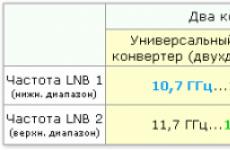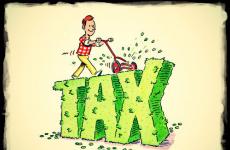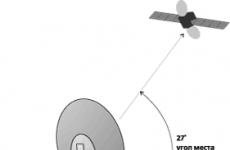Tv Toshiba é configurado apenas para um programa. Configurando canais digitais em TVs Toshiba
Ao usar um hub ou switch para conectar a TV à sua rede doméstica, você não poderá usar a configuração automática e precisará configurar manualmente o endereço da rede. Ao usar um roteador com suporte interno para DHCP, use a configuração automática. A configuração manual pode não ser possível. Ao conectar a TV diretamente ao PC, use um cabo de rede cruzado.
Primeiro você precisa selecionar o tipo de rede para se conectar. Para fazer isso, vá para o menu Configurações; → Preferências; → Instalação de rede; → selecione a opção Tipo de Rede; e, em seguida, valor com fio; e sem fio;
Se o adaptador de rede local sem fio de banda dupla não estiver conectado, você não poderá selecionar uma rede sem fio.
Conexão com fio (LAN)
Em um roteador conectado a essa TV, você deve definir a configuração de Auto-ajuste; valor On ;.
Se a função DHCP do roteador estiver desativada, defina a opção Auto-Configure; Valor off; e insira o endereço IP manualmente.
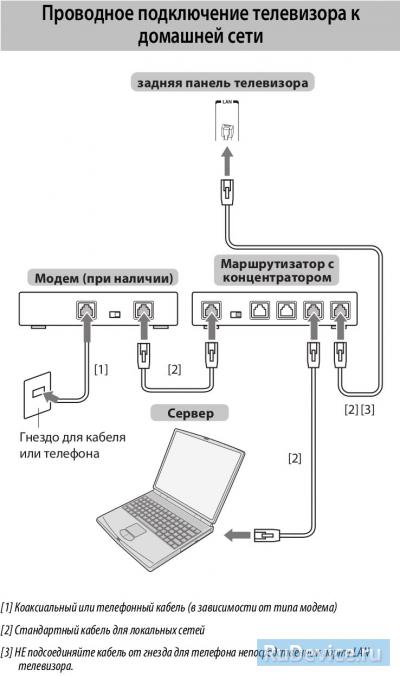
Definir endereço IP
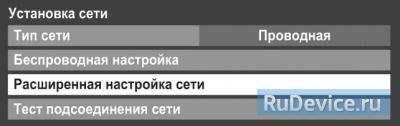
Ao inserir manualmente um endereço IP, você deve certificar-se de que ele não corresponda ao endereço IP de qualquer outro elemento da rede - ele deve ser interno e exclusivo para uma TV.
Conexão sem fio (WiFi)
Se o seu ponto de acesso suportar o WPS, você poderá usar esse método.
O WPS é um padrão da indústria projetado para facilitar a conexão de dispositivos de rede sem fio e configurações de segurança.
Ao usar o WPS, todas as configurações sem fio são configuradas automaticamente. Observe que a criptografia WEP pode não estar disponível para configuração usando configuração simples.
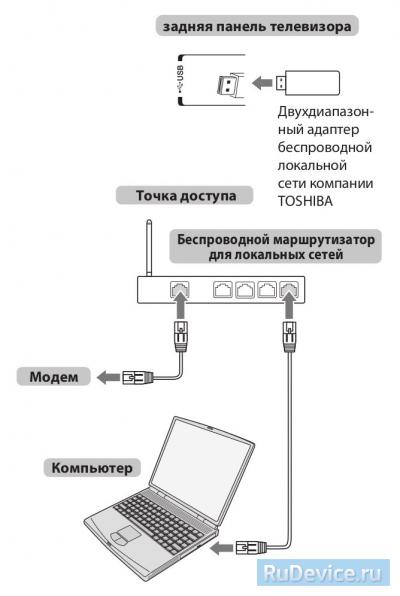
Existem várias maneiras de configurar sem fio:
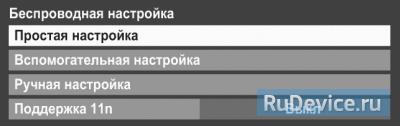
- Configuração fácil usando o PBC (ajuste pressionando o botão).
- Escolha um ponto de PBC; e clique em Iniciar digitalização e, em seguida, em OK;
- Seguindo as instruções na tela, pressione o botão apropriado no ponto de acesso.
- Quando a janela pop-up aparecer, clique em OK;
- Configuração fácil com um PIN (número de identificação pessoal).
- No menu Preferências; percorrer os itens de configuração de rede; → Configuração sem fio; → Configuração fácil;
- Escolha um PIN; e clique em Iniciar digitalização e, em seguida, em OK;
- Quando a janela de código PIN for exibida, insira o código PIN exibido nas configurações do ponto de acesso e, em seguida, pressione PRÓXIMO para continuar a configuração usando o código PIN. Quando aparecer uma mensagem informando que as configurações foram concluídas, clique em OK;
- Configuração auxiliar
- No menu Preferências; percorrer os itens de configuração de rede; → Configuração sem fio; → Configuração auxiliar;
- Use os botões de seta para selecionar o ponto de acesso desejado e pressione OK;
- Realce a chave de segurança; e clique em OK; Uma janela aparecerá com um teclado de software.
- Digite a chave de segurança usando o teclado do software. Para salvar as configurações, pressione o botão AZUL. O valor da chave de segurança deve atender às seguintes condições - 8-63 caracteres de código ASCII ou 64 números hexadecimais para TKIP/AES ou 5 ou 13 caracteres de código ASCII ou 10 ou 26 números hexadecimais para WEP. Você pode definir apenas um identificador de chave para criptografia WEP.
- Realce a opção Made; e clique em OK.
- Configuração manual (ajuste manual de todos os parâmetros)
- No menu Preferências; percorrer os itens de configuração de rede; → Configuração sem fio; → Configuração manual;
- Use os botões de seta para selecionar o nome da rede; e clique em OK. Uma janela aparecerá com um teclado de software.
- Digite o nome da rede usando o teclado do software. Para salvar as configurações, pressione o botão AZUL.
- Selecione a opção Identification; e, em seguida, vá para o Open system ;, Shared key;, WPA-PSK; ou WPA2-PSK;
- Use as setas para selecionar a opção Criptografia; e selecione o valor Bottom.;, WEP;, TKIP; ou aes; Alguns tipos de criptografia estão disponíveis apenas para determinados tipos de autenticação. Quando definido como Aberto; Apenas tipos de criptografia WEP estão disponíveis; e Nenhum, se o valor for Compartilhado; - apenas o tipo de criptografia é WEP; com um valor WPA-PSK; ou WPA2-PSK; - Somente tipos de criptografia TKIP; e AES; Se um par de “Identificação / Criptografia” incompatível for detectado, uma mensagem de aviso será exibida e a conexão não será estabelecida até que a incompatibilidade seja removida.
- Selecione a chave de segurança; e clique em OK;
- Digite a chave de segurança usando o teclado do software. Para salvar as configurações, pressione o botão AZUL. Se para o parâmetro Criptografia; definido como Nenhum, este item ficará inativo e ficará esmaecido.
- Destaque Concluído; e clique em OK;
Se você definir no menu Preferências; → Instalação de rede; → Configuração sem fio; Suporte de ponto 11n; na posição On ;, a função Dual channel estará disponível; (40 MHz). NOTA: Além disso, alguns outros recursos avançados do 11n serão ativados. Para cancelar uma configuração ao implementar qualquer método de configuração, pressione BACK; e quando a mensagem aparecer, clique em OK;
Personalização canais digitais em TVs Toshiba
Dependendo do modelo, a interface e os itens do menu podem ser diferentes, mas o significado geral e o procedimento permanecem relevantes.
1. Entre no menu principal pressionando o botão no controle remoto. Na seção "Configuração", defina os seguintes valores:
País - Alemanha (ou outros países da Europa Ocidental)
Entrada ant./cab. - Cabo
Depois disso, vá para o item “Automático. Instalação "
Atenção! Alguns modelos podem solicitar um PIN em um dos estágios de configuração. Se você não instalou o seu próprio, tente digitar um dos padrões: 0000, 1111, 1234
2. Entre no modo de configuração "DTV" e defina os parâmetros de pesquisa:
Tipo de Escaneamento Rápido
Freqüência (freqüência inicial) 306000
Freqüência final 354000
Modulação 128 QAM
Caráter velocidade 7000
ID de rede automática
Dependendo do modelo da TV e do país selecionado, alguns parâmetros não precisam ser inseridos.
3. Se tudo for feito corretamente, a TV deve encontrar cerca de 58 canais de TV

4. Depois de procurar por canais, você precisa ajustar o relógio interno da TV e o idioma do áudio, para isso volte ao menu principal e selecione “DTV settings” na seção “Setup”.
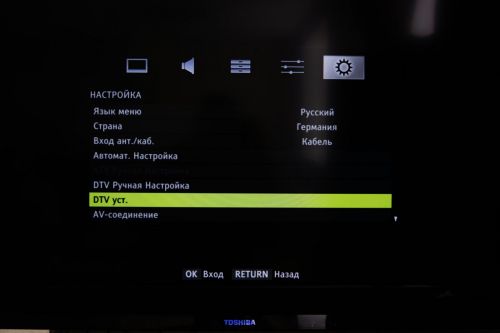
5. Defina a hora no item “Definir. hora local "

6. Para configurar o áudio, selecione "Subtitle and Audio"
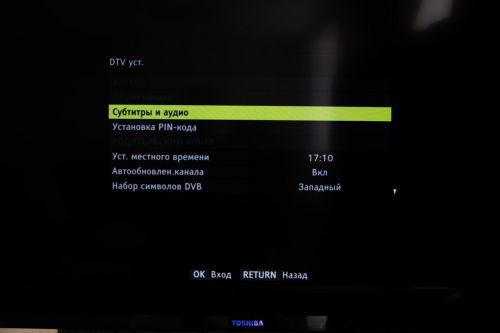
7. Defina os seguintes parâmetros: Idioma de áudio principal - Russo
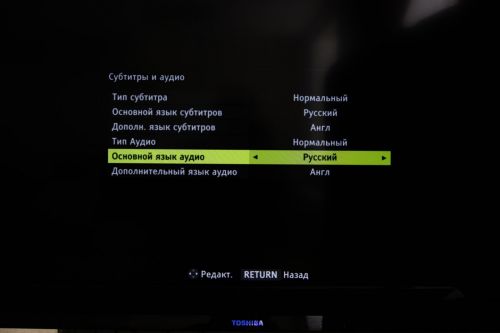
Ao conectar um laptop a uma TV Toshiba no cabo HDMI, a imagem na TV está um pouco esticada e a área de trabalho inteira não cabe na tela da TV! Mudar o formato de tela 4: 3 para 16: 9 não dá nada e na TV e laptop a resolução é de 1366x768, qualquer outra resolução leva a distorções muito fortes. Que conselho você daria?
Oi amigos, no pequeno artigo de hoje vamos conectar um laptop a uma TV Toshiba, isso é feito de forma muito simples e o problema expresso pelo nosso leitor é resolvido.

Atualmente, cada laptop possui conectores para a interface HDMI, que é projetada para transmitir dados de vídeo digital e som multicanal sem perda de qualidade. Podemos transferir esses dados para tv modernasuportando o padrão HDMI! Para a conexão vamos usar cabo HDMI. A imagem transmitida do laptop para a TV será clara e rica, e o som será multicanal.
Primeiro de tudo nós conectamos o laptop

E Toshiba TV com cabo HDMI, na TV, vamos usar a entrada HDMI n º 4.

Pegue o controle remoto da TV. Para exibir uma lista de todas as fontes de vídeo, pressione o botão do controle remoto. Fonte (Fonte)

Na lista que aparece na tela da TV, selecione a entrada HDMI No. 4 e clique em OK no controle remoto.

Se depois disso a imagem transmitida da tela do laptop não aparecer na TV, então no laptop, clique com o botão direito na área de trabalho e selecione "Screen resolution", então nos parâmetros "Screen" selecione "Multiple monitors". A permissão na maioria dos casos será definida automaticamente. Na opção "Múltiplas telas", selecione o item "Área de trabalho duplicada em 1 e 2". Depois disso, a área de trabalho do laptop aparece na TV.
Nota: Se você tiver um laptop de 15 polegadas, a resolução da tela será 1366 × 768. Esta resolução é suportada pela maioria das TVs.
Mas isso não é tudo.
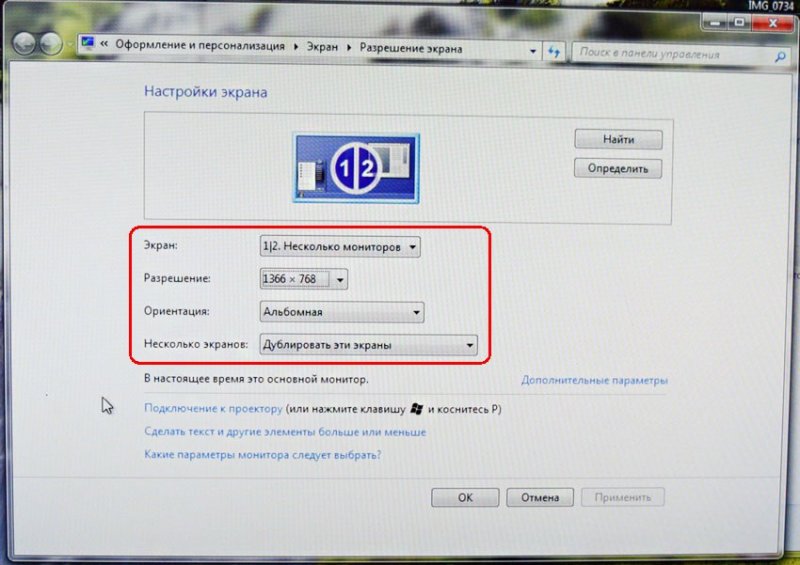
No telecomando da Toshiba TV, prima o botão RÁPIDO (configurações rápidas)

E defina a Resolução do parâmetro de imagem como "Own" e OK. Agora a imagem na TV deve estar correta.

Se não houver som na TV, clique no ícone "Alto-falantes" com o botão direito do mouse e selecione "Dispositivos de reprodução"

A janela "Som". Clique com o botão direito do mouse em Alto-falantes e selecione desconectá-los.
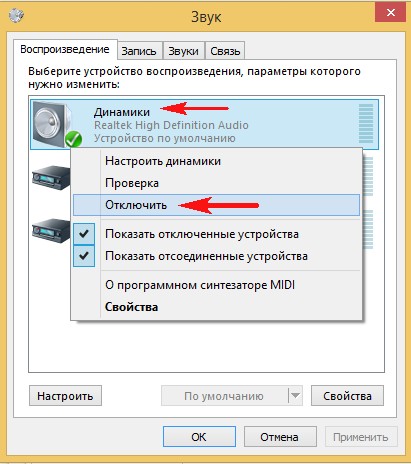
Em seguida, clique com o botão direito no nome da Toshiba TV e selecione Ativar no menu, isso é tudo, o som do laptop na TV Toshiba deve aparecer agora.